Organizatorji dogodkov v Viva Engage lahko zdaj pridobite vpoglede za merjenje dosega in sodelovanja njihovih dogodkov v živo. Ti podatki organizatorjem pomagajo načrtovati in dostaviti zmogljivejše dogodke.
Kdo si lahko ogleda vpoglede v dogodke v Viva Engage?
Vpogledi v dogodke v živo so na voljo organizatorjem in proizvajalcem dogodka v živo.
Kako si lahko ogledate vpoglede v dogodke v živo?
Opomba: Vpogledi v dogodke v živo so na voljo le za dogodke v živo, ki so se začeli po 1. januarju 2021.
-
V brskalniku pojdite na stran Viva Engage in poiščite skupnost.
-
Kliknite Dogodki in izberite prihajajoči ali pretekli dogodek, nato pa izberite Ogled.
-
Poiščite nadzorno ploščo Vpogledi organizatorja, ki vsebuje informacije o vašem dogodku.
Razumevanje vpogledov organizatorja
V tem razdelku so prikazane informacije o pogovorih, pogledih in osebe v dogodku v živo. Če kliknete Prikaži vse , razširite razdelka Reach in Engagement v vpogledih v dogodek v živo.
-
Pred dogodkom in po dogodku: Prikaže skupno število pogovorov in število ogledov tega dogodka v živo, vključno z več pogledi iste osebe.
-
Med dogodkom: Prikaže skupno število pogovorov in število oseb, ki gledajo dogodek v živo.
Vpogledi v reach in engagement
Vpogledi v dogodke v živo so razdeljeni v dva razdelka – Reach in Engagement.
Dosegli
V razdelku Reach so vpogledi o uporabnikih, ki se udeležili vaših dogodkov – pred, med in po dokončanem dogodku.
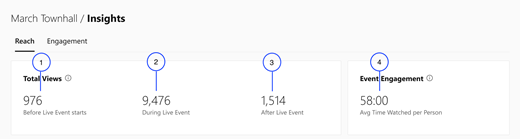
1. Pred dogodkom v živo: prikaže skupno število ogledov dogodka Live Event, tako da obiščete stran Dogodka Live, preden se dogodek začne.
2. Med dogodkom v živo: prikaže skupno število ogledov vaših dogodkov v živo, tako da obiščete stran dogodka Live Event, medtem ko se je dogodek izvajal v živo.
3. Po koncu dogodka v živo: prikaže skupno število ogledov dogodkov v živo, tako da obiščete stran Dogodki v živo po koncu dogodka.
4. Povprečni čas, ki si ga ogleda oseba: prikazuje povprečni čas, ki so ga uporabniki porabili za ogled dogodka v živo, medtem ko se je dogodek izvajal v živo.
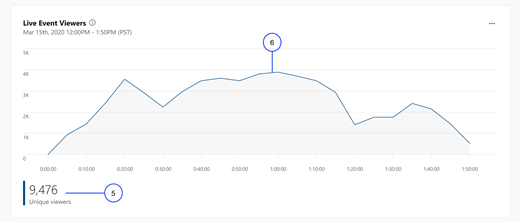
5. Enolični pregledovalniki: prikaže skupno število enoličnih uporabnikov, ki so si ogledali vaš Viva Engage Live Event med izvajanjem dogodka v živo.
6. Črtni grafikon enoličnih gledalcev: prikazuje število enoličnih uporabnikov, ki si ogledujejo dogodek, ko se je dogodek izvajal v živo.
Sodelovanje
V razdelku Sodelovanje gre za dejavnosti, ki jih ljudje izvajajo v vašem primeru – na primer zastavljanje vprašanj in odgovarjanje nanje ter odzivanje na pogovore.
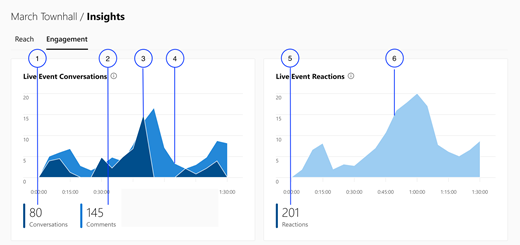
1. Pogovori: prikaže skupno število pogovorov, ustvarjenih med dogodkom v živo, ko se je izvajal v živo. Število pogovorov vključuje razprave in vprašanja.
2. Pripombe: prikaže skupno število komentarjev ali odgovorov, ki so jih uporabniki objavili na vprašanja in razprave, medtem ko se je dogodek izvajal v živo.
3. Graf pogovorov: na grafu nariše število pogovorov, ki so jih ustvarili uporabniki med dogodkom.
4. Graf s pripombami: nariše število pripomb, ki so jih ustvarili uporabniki med dogodkom na grafu.
5. Reakcije: Prikazuje skupno število reakcij, ustvarjenih med dogodkom v živo, ko je bil v živo. Reakcije so kumulativne vseh vrst reakcij – like, ljubezen, smeh, praznovanje, zahvala in žalostno.
6. Grafikon reakcij: Na grafu izriše število reakcij, ki so jih ustvarili uporabniki med dogodkom.
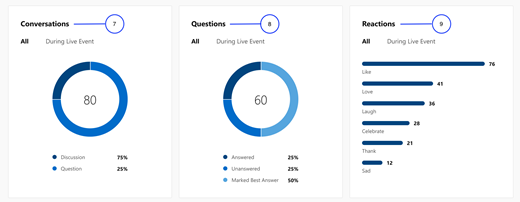
7. Razprave in vprašanja: prikaže skupno število pogovorov, razdeljenih po razpravah in vprašanjih.
8. Vprašanja: prikaže skupno število vprašanj, dejavnih glede na to, ali je bilo vprašanje odgovorjeno, neodgovorjeno ali označeno kot Najboljši odgovor.
9. Reakcije: prikazuje skupno število reakcij, razdeljenih glede na tip reakcije, ki ga izberejo uporabniki – kot so, ljubezen, smeh, praznovanje, zahvala in žalosten.
10. Najbolj obiskani pogovori: pokaže najbolj priljubljene pogovore, razvrščene po največjem številu odzivov v vašem dogodku.
11. Vprašanja brez najboljših odgovorov: pokaže vprašanja brez najboljših odgovorov.
Pogosta vprašanja
V: Kako pogosto se vpogledi posodobijo?
O: Nadzorna plošča z vpogledi organizatorja je posodobljena v realnem času, pred dogodkom, med dogodkom in po dogodku. Razdelka Reach in Engagement se povečujeta vsakih 5 minut.
V: Ali lahko upravitelji skupnosti vidijo vpoglede v dogodke v živo?
O: Trenutno so vpogledi na voljo le organizatorjem in producentom dogodka. Dodajanje dovoljenj za upravitelje skupnosti za ogled vpogledov je v skladu s prihodnjimi različicami.










